彻底解决win10电脑字体模糊的两种方法
我们在win10系统电脑的使用中,有小伙伴在升级win10系统以后电脑显示字体变得模糊了,很多的系哦啊伙伴都遇到这个情况,win10系统自己模糊怎么恢复到以前的水平呢,今天小编就来跟大家分享一下win10系统字体模糊的快速恢复正常的调整方法,一起跟随小编来看看吧。
方法一: win10软件字体模糊;
1、首先,在Win10的桌面点击鼠标右键,选择显示设置。
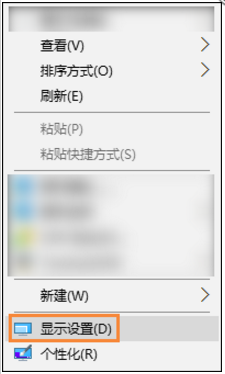
2、在显示设置的界面下方,点击高级显示设置。
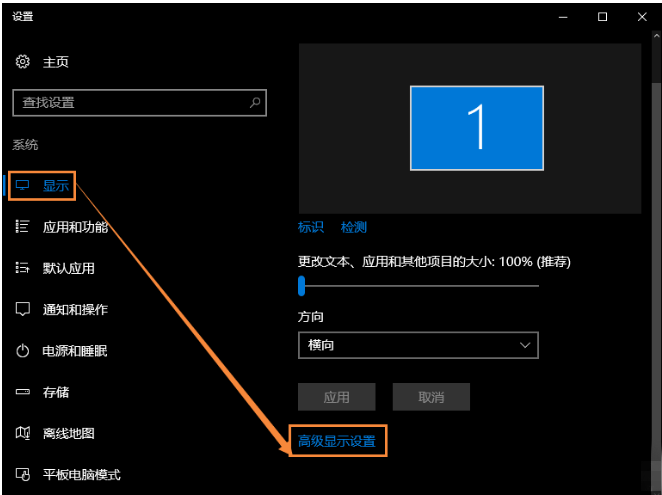
3、在高级显示设置的界面中,点击下方的文本和其他项目大小的调整的高级选项。
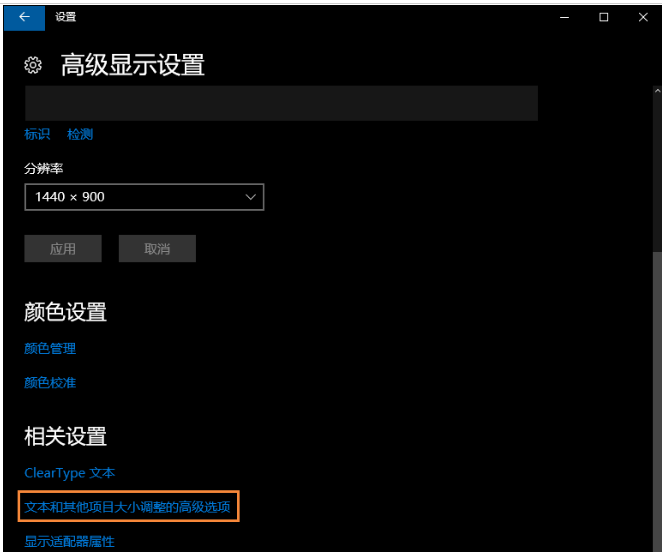
4、然后,点击更改项目的大小下面的设置自定义缩放级别。
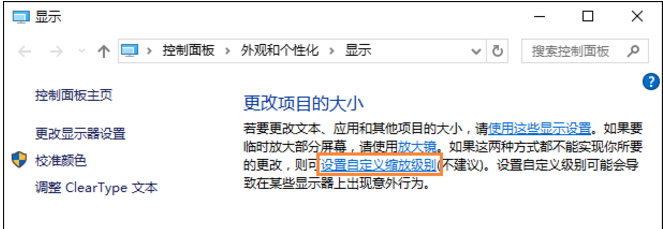
win10字体系统软件图解4
5、这里选择100%,就代表着正常的缩放级别,但要记得点击确定,点击应用。
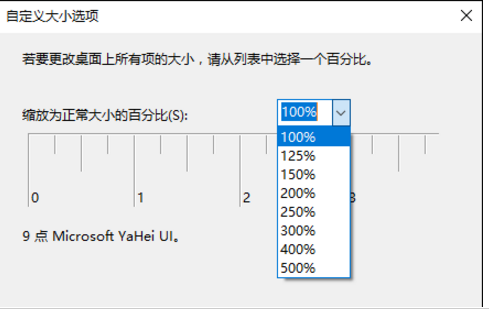
6、然后,计算机会提示你你必须注销计算机才能应用这些修改,点击立即注销,之后从新进入windows10,此时程序上的模糊字体就变得清晰了。
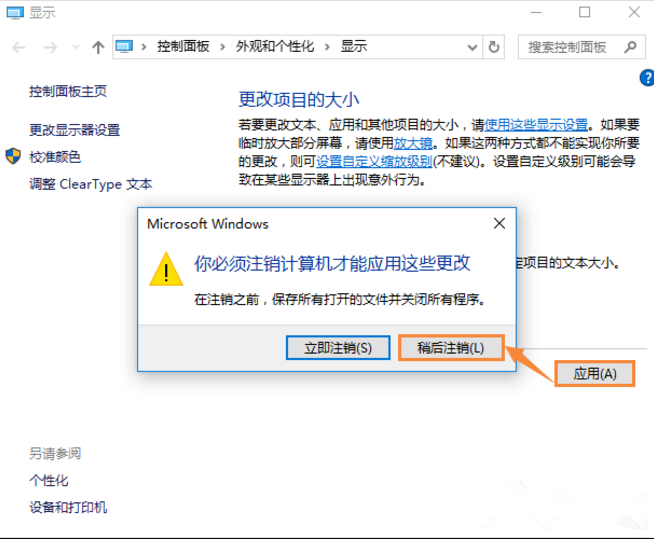
方法二、个别软件字体模糊解决方法;
1、首先选中显示模糊的软件图标(可以是桌面快捷方式或者去软件根目录查找),右键属性
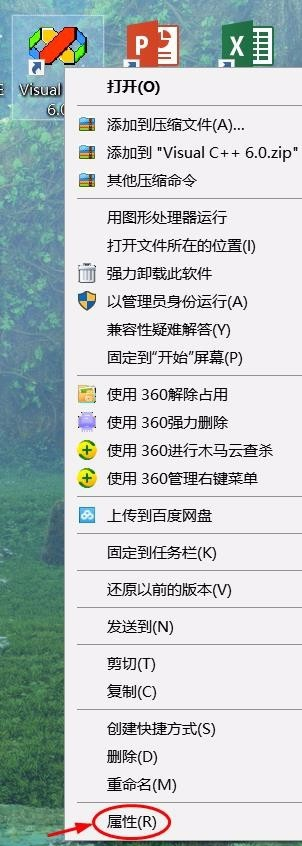
2、然后在兼容性里找到高DPI设置时禁用显示缩放并勾选后确定即可。再次打开软件后就会发现变清晰了许多。
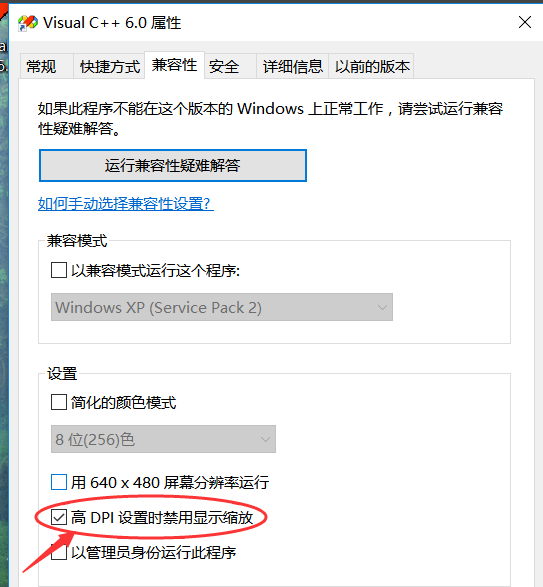
以上就是解决win10软件字体模糊的方法了,希望能帮助到你。想要了解更多信息,请关注我们系统天地!









